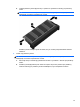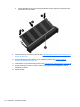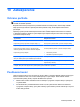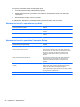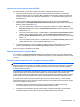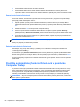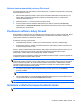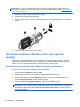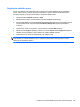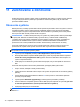HP Notebook PC User Guide - Linux
Zadanie hesla automatickej ochrany DriveLock
Ak chcete aktivovať heslo automatickej ochrany DriveLock v programe Computer Setup, postupujte
podľa nasledujúcich krokov:
1. Zapnite alebo reštartujte počítač a potom počas zobrazenia hlásenia Press the ESC key for
Startup Menu (Stlačením klávesu ESC prejdete do štartovacej ponuky) v spodnej časti
obrazovky stlačte kláves esc.
2. Stlačením klávesu f10 otvorte pomôcku Computer Setup.
3. Pomocou polohovacieho zariadenia alebo klávesov so šípkou vyberte položku Security
(Zabezpečenie) > Automatic DriveLock (Automatická funkcia DriveLock) a potom postupujte
podľa pokynov na obrazovke.
Používanie softvéru brány firewall
Brány firewall sú navrhnuté tak, aby zabránili neoprávnenému prístupu k systému alebo sieti. Brána
firewall môže byť softvérový program nainštalovaný v počítači alebo v sieti alebo to môže byť
kombinované hardvérové a softvérové riešenie.
K dispozícii sú dva typy brán firewall:
●
Hostiteľské brány firewall – softvér, ktorý chráni iba počítač, v ktorom je nainštalovaný.
● Sieťové brány firewall – inštalujú sa medzi modem DSL alebo káblový modem a domácu sieť
a chránia všetky počítače v sieti.
Keď je v systéme nainštalovaná brána firewall, všetky údaje odosielané smerom dovnútra a von zo
systému sa monitorujú a porovnávajú s množinou bezpečnostných kritérií definovaných
používateľom. Všetky údaje, ktoré nespĺňajú tieto kritériá, sa blokujú.
Počítač alebo sieťové zariadenie už môže mať nainštalovanú bránu firewall. V opačnom prípade sú
k dispozícii softvérové riešenia brány firewall.
POZNÁMKA: Za určitých okolností môže brána firewall blokovať prístup k internetovým hrám,
spôsobovať konflikt pri zdieľaní súborov alebo tlačiarní v sieti, prípadne môže blokovať nepovolené
prílohy v elektronickej pošte. Ak chcete dočasne odstrániť tento problém, zakážte bránu firewall,
vykonajte požadovanú akciu a potom bránu firewall znova povoľte. Ak chcete problém odstrániť
natrvalo, zmeňte konfiguráciu brány firewall.
1. Ak chcete zobraziť alebo upraviť nastavenia brány firewall, vyberte ponuku Computer
(Počítač) > YaST.
POZNÁMKA: Pri spúšťaní nástroja YaST sa zobrazí výzva na zadanie koreňového hesla.
2. Na ľavej table kliknite na položku Security and Users (Zabezpečenie a používatelia) a potom
na pravej table kliknite na položku Firewall (Brána firewall).
POZNÁMKA: Pri úprave nastavení brány firewall sa zobrazí výzva na zadanie koreňového hesla.
Inštalácia voliteľného bezpečnostného lanka
POZNÁMKA: Bezpečnostné lanko má odradiť, ale nemusí zabrániť zneužitiu ani krádeži počítača.
Používanie softvéru brány firewall 67